Page 1
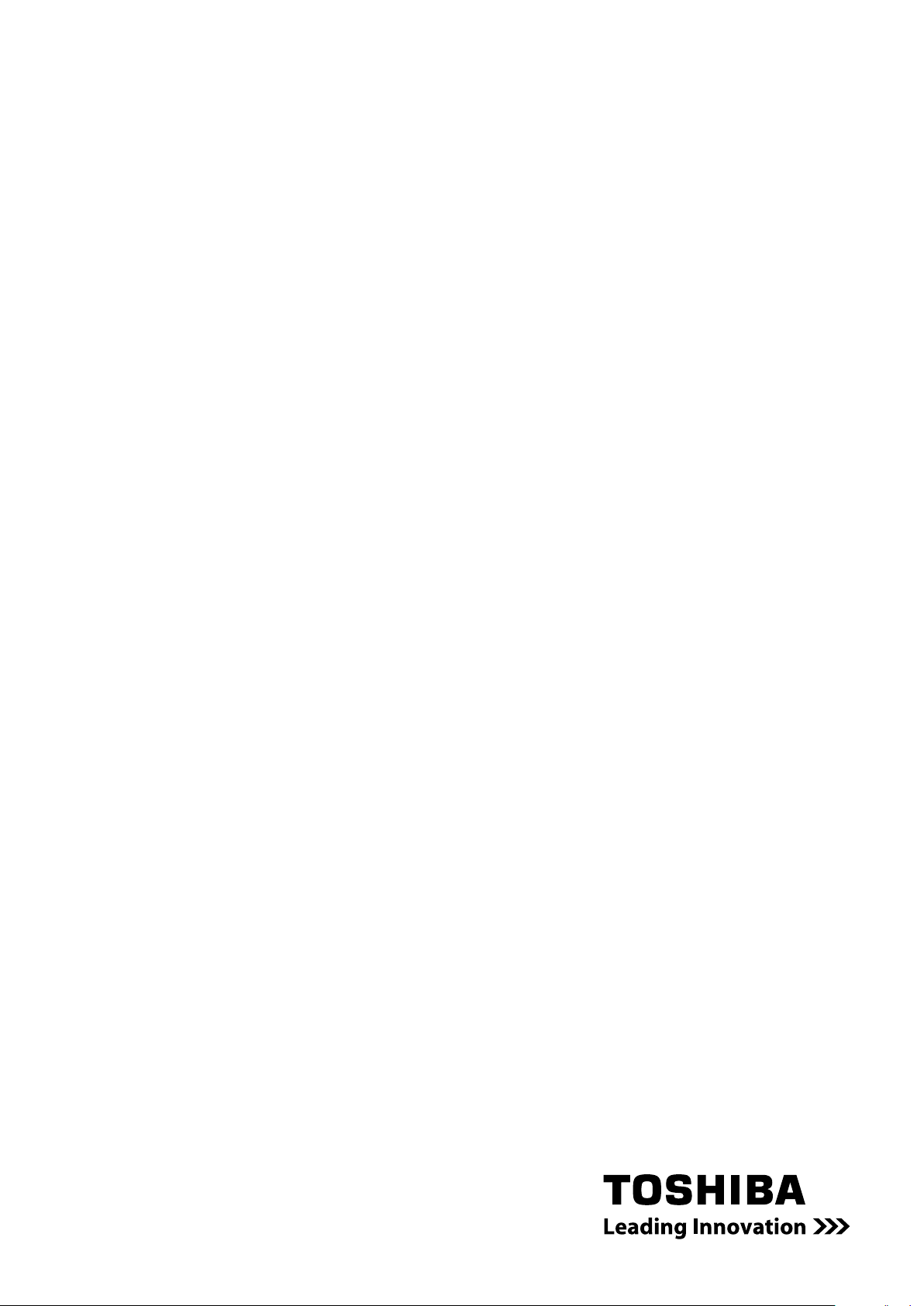
Uživatelská příručka
Camileo H20
Page 2
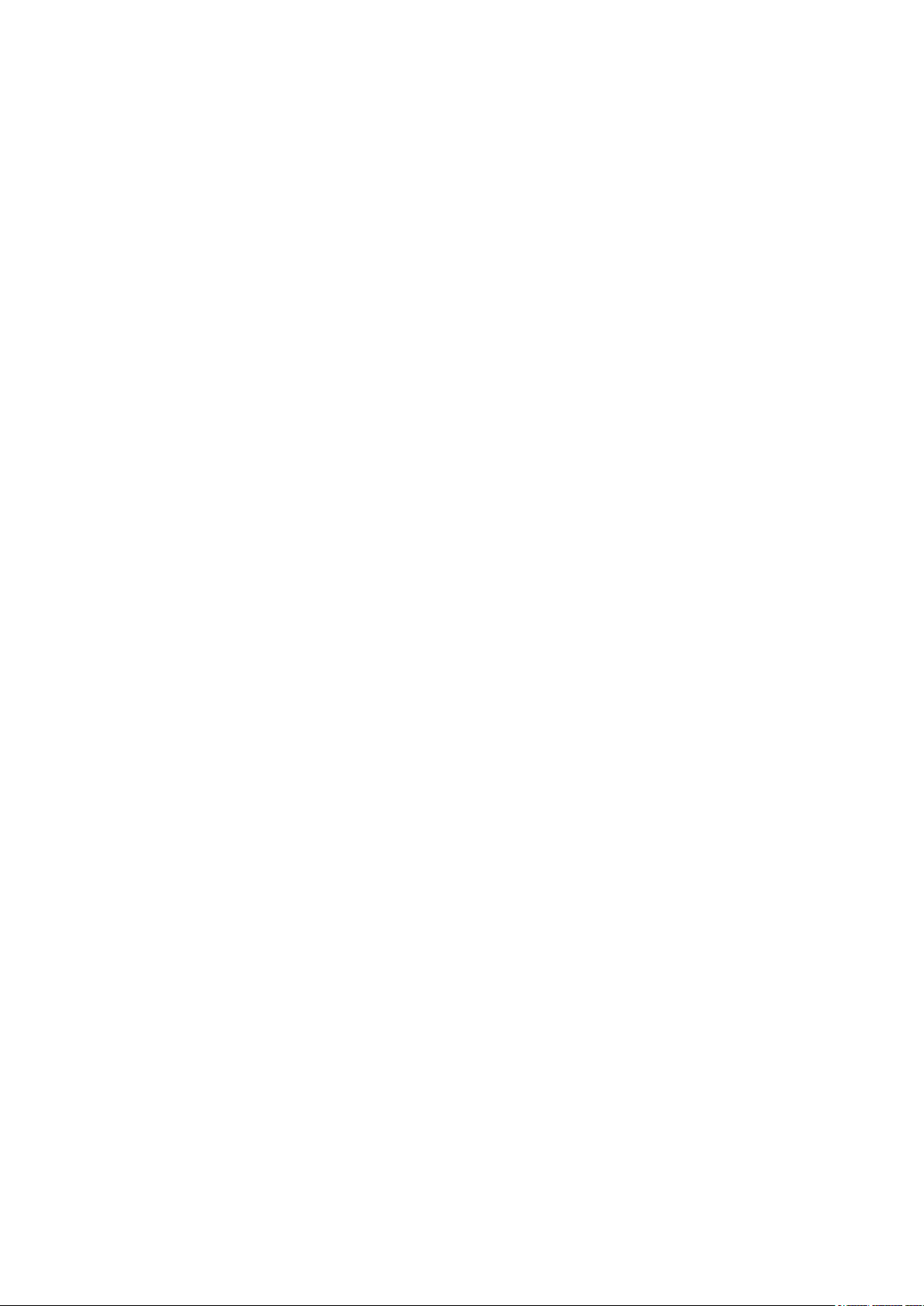
Úvod
Vítejte a děkujeme, že jste si vybrali produkt TOSHIBA.
Pro vaše pohodlí je tento produkt TOSHIBA vybaven dvěma příručkami:
a) příručka Rychlý start a
b) obsáhlá Uživatelská příručka ve formátu PDF na přiloženém CD.
Page 3
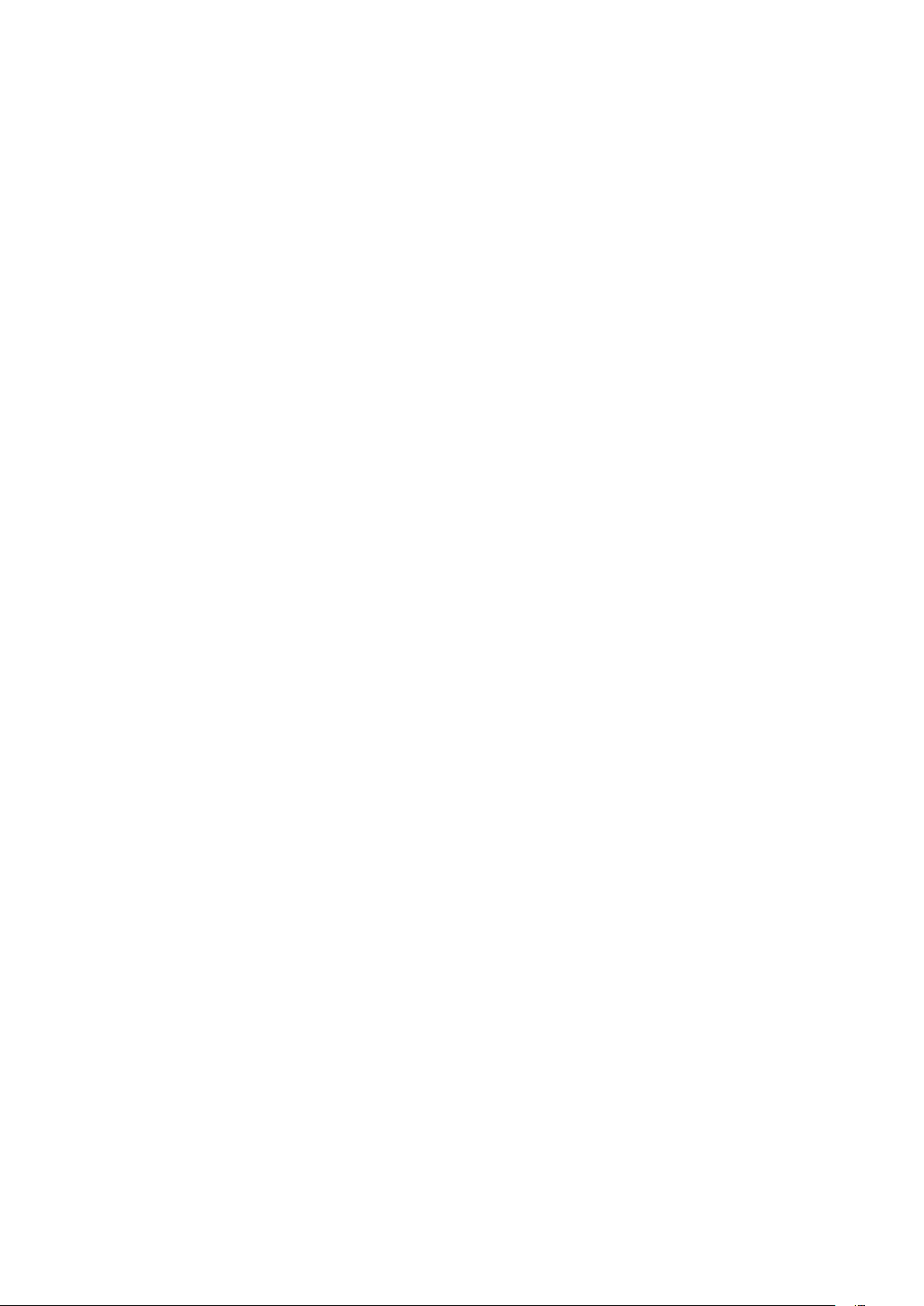
Obsah
Část 1 Seznámení s kamkordérem ........................................................ 3
Přehled ......................................................................................... 3
Kontrola dodaných součástí ...................................................... 3
Bezpečnostní pokyny .................................................................4
Požadavky na systém ................................................................. 4
Pohled zepředu .......................................................................... 5
Pohled zezadu .............................................................................5
Pohled ze strany.......................................................................... 6
Pohled zespodu........................................................................... 6
Část 2 Začínáme...................................................................................... 7
Vložení baterie ............................................................................. 7
Vložení a vyjmutí SD karty (volitelné) ....................................... 7
Zapnutí kamkordéru a zahájení práce ....................................... 8
Vypnutí kamkordéru ................................................................... 8
Část 3 Režim záznamu ........................................................................... 9
Funkce tlačítek ............................................................................9
Informace na LCD monitoru ..................................................... 10
Nahrávání videa ........................................................................ 11
Pořizování fotograí ................................................................. 12
Pořizování blízkých snímků .....................................................12
Používání zoomu ....................................................................... 12
Možnosti pro nabídku záznamu ............................................... 13
Operace pro režim záznamu ................................................... 13
Nastavení nabídky režimu videa .............................................. 14
Nastavení nabídky režimu fotograí ....................................... 15
Nastavení nabídky efektů ......................................................... 17
1
CZ
Page 4
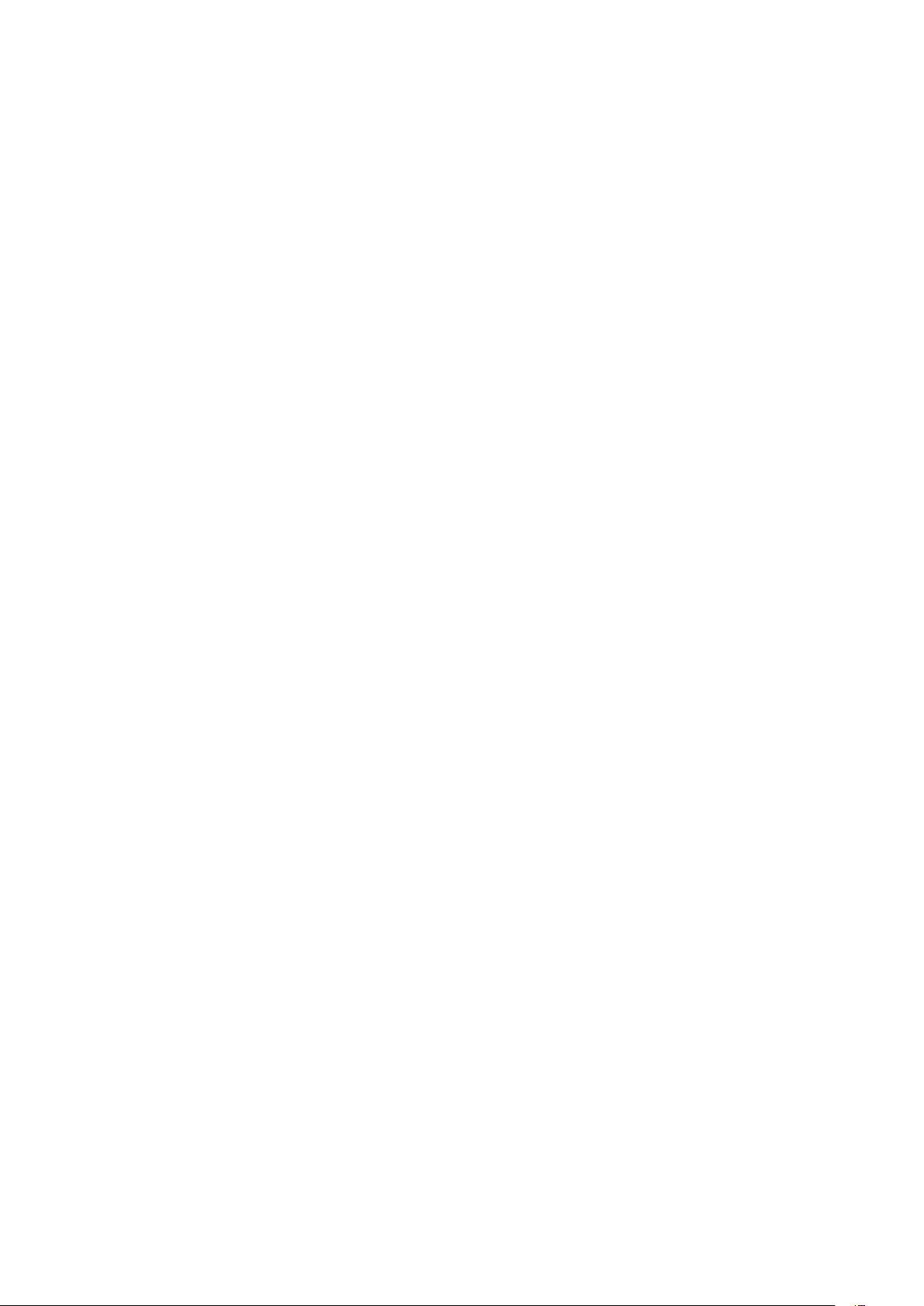
2
CZ
Obsah
Část 4 Režim přehrávání ......................................................................20
Funkce tlačítek ..........................................................................20
Informace na LCD monitoru ..................................................... 21
Operace pro režim přehrávání ................................................22
Přehrávání videa ....................................................................... 22
Nabídka režimu přehrávání videa ............................................ 23
Zobrazení obrázků .................................................................... 25
Nabídka režimu prohlížení fotograí ....................................... 26
Část 5 Nastavení kamkordéru ............................................................. 28
Nabídka nastavení..................................................................... 28
Část 6 Prohlížení fotograí a videa v TV............................................. 32
Připojení k zařízení s vysokým rozlišením ............................. 32
Připojení k zařízení bez vysokého rozlišení .......................... 32
Část 7 Prohlížení fotograí a videonahrávek na počítači ................. 33
Instalace přibaleného softwaru ............................................... 33
Přenos dat do počítače............................................................. 33
Část 8 Vypálení pořízeného klipu na DVD .......................................... 34
Část 9 Načtení video souborů na YouTube ........................................36
Část 10 Specikace ................................................................................ 40
Část 11 Odstraňování závad .................................................................. 41
Část 12 Další informace ......................................................................... 42
Podpora TOSHIBA..................................................................... 42
Podmínky na provozní prostředí .............................................42
Regulační opatření .................................................................... 42
Doplňující informace................................................................. 44
Page 5

3
CZ
Část 1
S
E
T
S
E
T
S
E
T
S
E
T
Seznámení s kamkordérem
Přehled
Kamkordér s 5-megapixelovým snímačem a objektivem s 5-násobným optickým zoomem umí
pořizovat videa ve formátu H.264. Díky využití technologie H.264 je možné do určité velikosti paměti
uložit více videonahrávek. Rovněž lze snadno pořizovat vysoce kvalitní obrázky s rozlišením až
8 megapixelů. Pomocí LCD monitoru lze obrázky snadno komponovat a prohlížet.
Kamkordér dále umožňuje záznam videa v HD rozlišení 1080p. Je možné jej připojit k televizi
HDTV pomocí kabelu HDMI a snadno přehrávat nahraná videa s vysokým rozlišením na širokoúhlé
obrazovce televize HDTV.
Expozici a barevné vyvážení je možné nastavit buď automaticky, nebo je lze změnit ručním
nastavením. Zoom 2x/4x zvyšuje uživatelskou kontrolu nad pořizováním videí a snímků.
Vestavěná paměť umožňuje pořizovat obrázky a videa bez paměťové karty. Slot pro paměťovou kartu
umožňuje zvětšit úložnou kapacitu.
Poznámka
Část vnitřní paměti o velikosti je využita pro rmware.
Kontrola dodaných součástí
Vybalte krabici a zkontrolujte, zda jsou zahrnuty všechny prvky standardního příslušenství:
Kamkordér USB kabel AV kabel Kabel HDMI AC adaptér
Příručka pro
rychlý start
CD–ROM
(Uživatelská
příručka pro
pouzdro
Dálkové ovládání Čisticí utěrka Záruční letákLátkové
software)
Lithium-iontová
dobíjecí baterie
Page 6
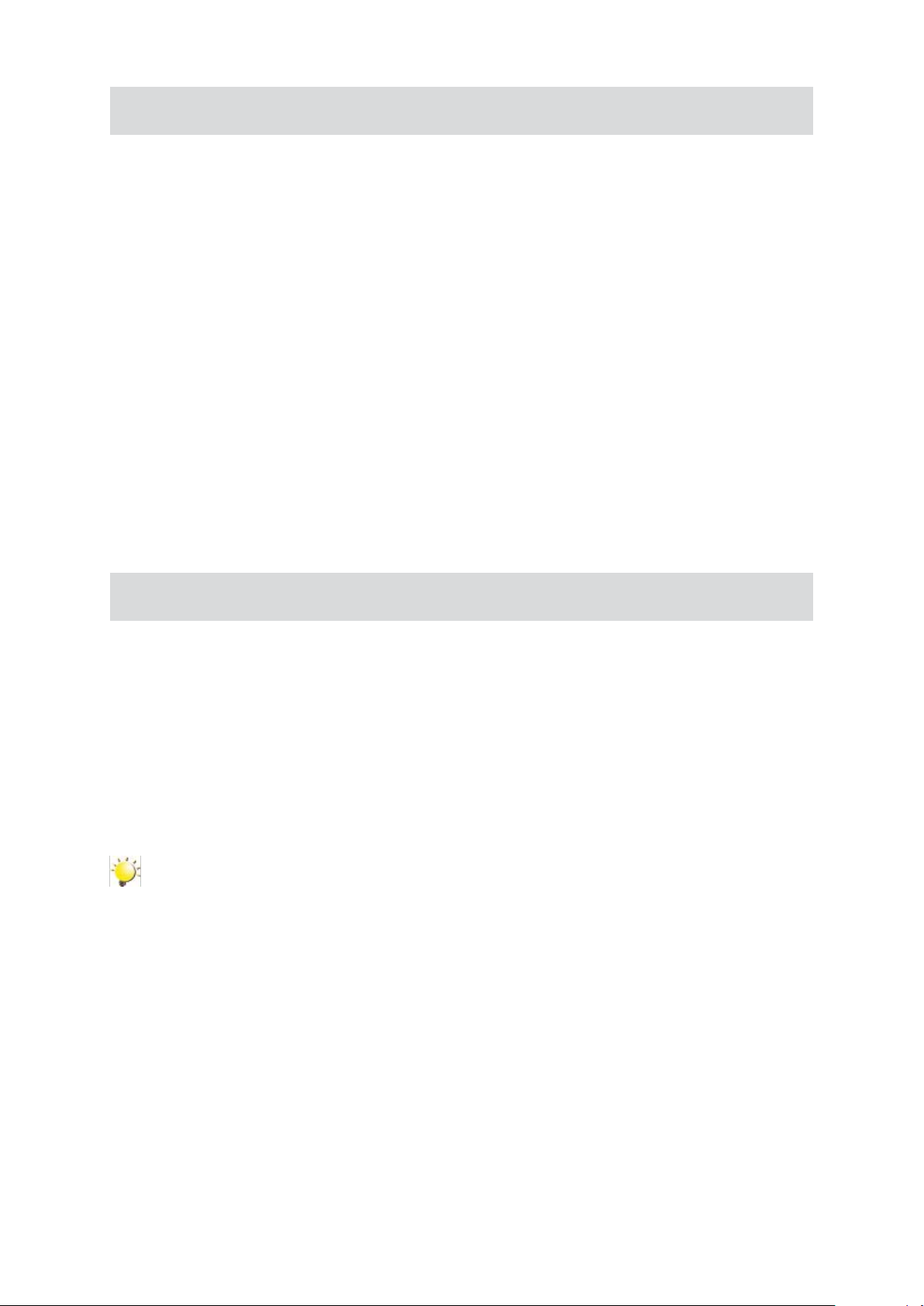
4
CZ
Bezpečnostní pokyny
Neupusťte, neprorazte nebo nedemontujte kamkordér, aby nedošlo ke ztrátě platnosti záruky.1.
Předcházejte kontaktu s vodou a nepracujte s přístrojem mokrýma rukama.2.
Nevystavujte kamkordér vysokým teplotám a neponechávejte jej na přímém slunci. Mohlo by dojít 3.
k jeho poškození.
Používejte kamkordér opatrně. Netlačte příliš na tělo kamkordéru.4.
Pro svou vlastní bezpečnost nepoužívejte kamkordér za bouřky.5.
Nepoužívejte baterie s jinou specikací. Mohlo by dojít k případnému vážnému poškození.6.
Vyjměte baterie, pokud se přístroj nepoužívá po delší dobu, protože vybitá baterie může mít vliv na 7.
funkci kamkordéru.
Vyjměte baterii, pokud vykazuje známky úniku kapaliny nebo poškození.8.
Používejte pouze příslušenství dodávané výrobcem.9.
Uschovejte kamkordér mimo dosah dětí.10.
Při náhradě baterií nesprávným typem může dojít k explozi.11.
Použité baterie likvidujte podle pokynů.12.
Požadavky na systém
Microsoft Windows 2000/XP/Vista•
Intel Pentium III 800MHz nebo vyšší•
256 MB RAM•
Jednotka CD-ROM•
700 MB volného místa na disku HDD•
K dispozici USB port•
16-bitový barevný displej•
Poznámka
LCD obrazovka se vyrábí mimořádně přesnou technologií. Mohou se však na ní objevit malé
černé nebo jasné body (bílé, červené, modré nebo zelené).
Tyto body jsou normálním výsledkem výrobního procesu a nemají vliv na záznam.
Page 7

5
CZ
Pohled zepředu
Reproduktor
Blesk
Čočky
Tlačítko Tele/Wide
Tlačítko závěrky fotograí
Mikrofon
Pohled zezadu
Směrové tlačítko
Tlačítko Nabídka / OK
LED indikátor samospouště
Tlačítko závěrky videa
Tlačítko Záznam/Přehrávání
Page 8

6
CZ
Pohled ze strany
Panel LCD
Pohled zespodu
Posuvný kryt portů
Vypínač
TV port
Port HDMI
Port Mini USB 2.0
Závit pro stativ
Baterie/ kryt SD karty
Page 9
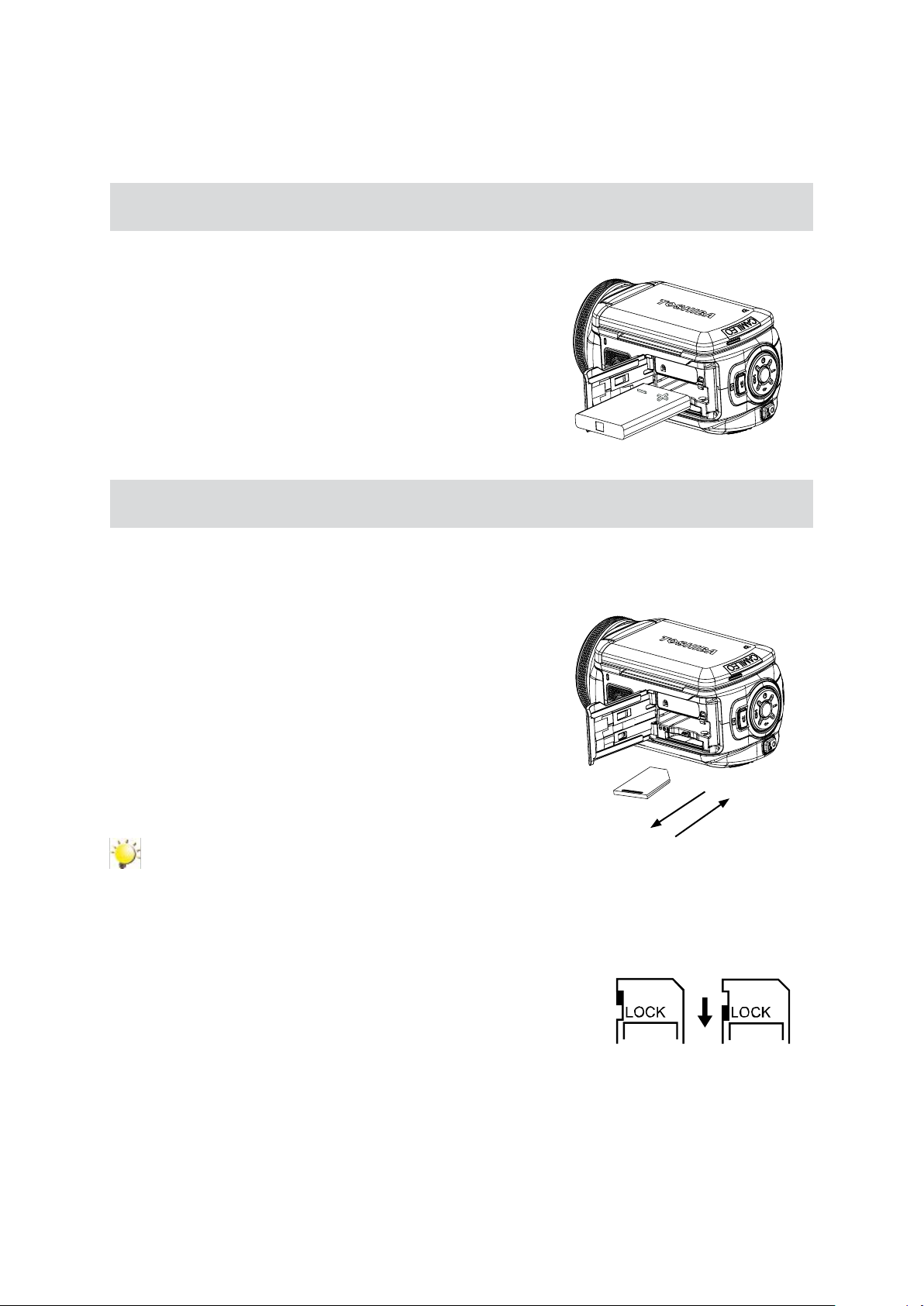
7
CZ
Část 2
Začínáme
Vložení baterie
Před zahájením práce s kamkordérem je nutné vložit
lithium-iontovou dobíjecí baterii
Vložte baterii a dbejte, abyste dodrželi označení polarity 1.
(+ nebo -).
Pevně zavřete kryt baterie.2.
Vložení a vyjmutí SD karty (volitelné)
Kamkordér se dodává s vnitřní pamětí, která umožňuje ukládat fotograe a videa. Můžete rozšířit
paměťovou kapacitu pomocí SD paměťové karty.
Vložte paměťovou kartu do správné pozice. 1.
Viz obrázek.
Chcete-li vyjmout nainstalovanou paměťovou SD kartu, 2.
zatlačte ji dovnitř, aby se uvolnila.
Když karta povyskočí, jemně ji vytáhněte ze slotu.3.
Doporučená kapacita paměti: 1 GB nebo více4.
Poznámka
Při vložené kartě se videa a obrázky ukládají na kartu a nikoliv do vnitřní paměti.•
Ochrana dat na SD kartě: SD karta je určena pouze ke čtení, pokud se uzamkne. •
Na uzamknutou SD kartu nelze ukládat obrázky ani videa. Před záznamem zkontrolujte,
zda je zámek v pozici, kdy je umožněn zápis.
Pozice
povoleného
zápisu
Pozice ochrany
proti zápisu
Page 10
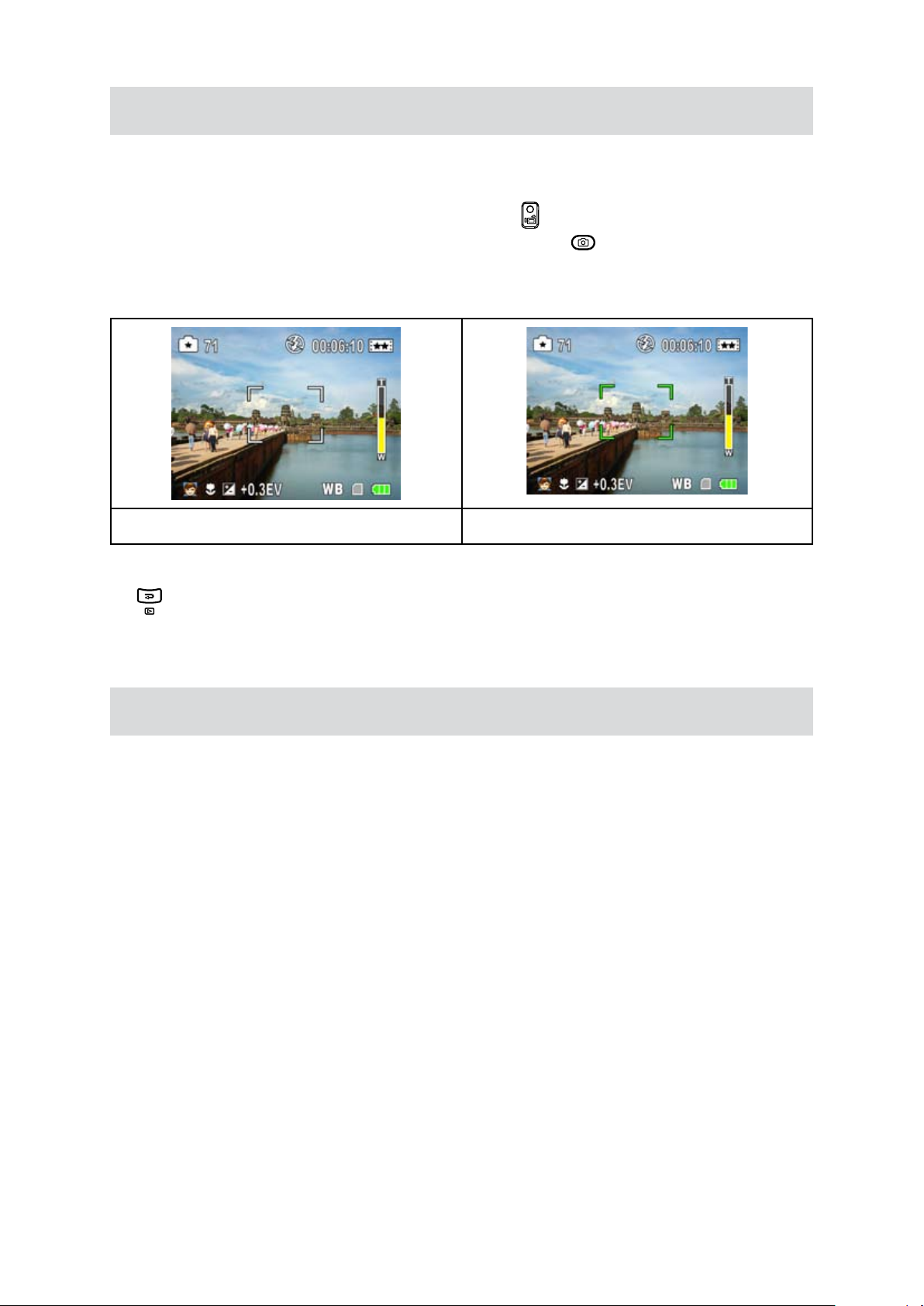
8
CZ
Zapnutí kamkordéru a zahájení práce
Chcete-li zapnout kamkordér: vyklopte LCD panel nebo stiskněte vypínač po dobu jedné sekundy. •
Po zapnutí kamkordéru se rozsvítí zelený LED indikátor.
Chcete-li natáčet video, stiskněte tlačítko závěrky videa (• ).
Chcete-li pořídit snímek: namáčkněte tlačítko závěrky fotograí (• ) do poloviny dolů, aby se
zaostřovací rámeček změnil z bílého na zelený. Potom domáčknutím tlačítka závěrky fotograí
pořiďte snímek.
Zaostřovací rámeček: bílý Zaostřovací rámeček: zelený
Chcete-li si prohlížet uložená videa nebo fotograe, jedním stiskem tlačítka pro záznam/přehrávání •
( ) přepněte do režimu přehrávání.
Druhým stiskem se provede návrat do režimu záznamu.
Vypnutí kamkordéru
Chcete-li vypnout kamkordér, můžete buď stisknout vypínač na dobu jedné sekundy, nebo můžete •
vrátit LCD panel zpět do původní polohy.
Page 11
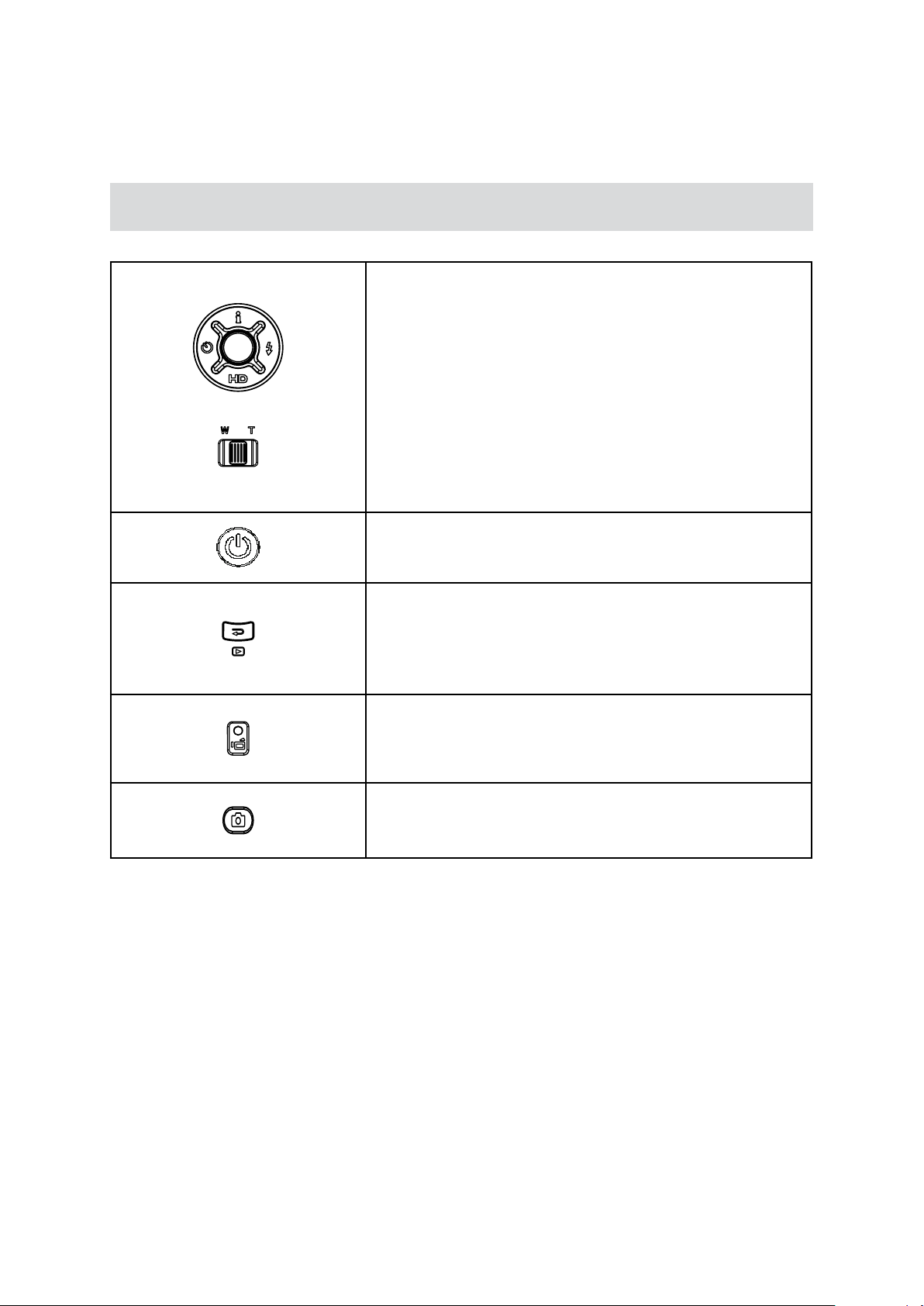
9
CZ
Část 3
Režim záznamu
Funkce tlačítek
Směrové tlačítko
Pravé tlačítko: blesk auto/redukce červených očí/VYP
Levé tlačítko: samospoušť ZAP/VYP
Tlačítko nahoru: LCD informace ZAP/VYP
Tlačítko dolů: přepínač režimů HD(1080p) / VGA
Tlačítko Nabídka/OK: nabídka ZAP/Potvrzení nastavení
Tlačítko Tele: přiblížení (Zoom in)
Tlačítko Wide: oddálení (Zoom out)
Vypínač: stiskem na dobu jedné sekundy se zapíná
a vypíná kamkordér
Funkce tlačítka ZÁZNAM/PŘEHRÁVÁNÍ:
Přepíná mezi režimy záznamu/přehrávání1.
Návrat na předchozí stránku2.
Pro rychlou kontrolu je stiskněte po nahrávání3.
Tlačítko závěrky videa:
zahájení nahrávání videa1.
Chcete-li zastavit záznam, stiskněte je znovu.2.
Tlačítko závěrky fotograí: zahájení fotografování.
Page 12

10
CZ
Informace na LCD monitoru
Níže vyobrazené indikátory se mohou zobrazovat na LCD displeji během pořizování videa a fotograí:
Rozlišení videa
(1)
Rozlišení obrazu
(2)
HD (1080p) (30fps)
HD (720p) (30fps)
WVGA (60fps)
VGA (30fps)
QVGA (30fps)
Vysoká
Standardní
Nízká
Počet obrázků, které lze ještě pořídit v aktuálním rozlišení
Doba nahrávání, kterou lze ještě využít v aktuálním rozlišení
Automatický blesk
(3)
(4) Samospoušť aktivována
Redukce červených očí
Blesk Vyp
Page 13
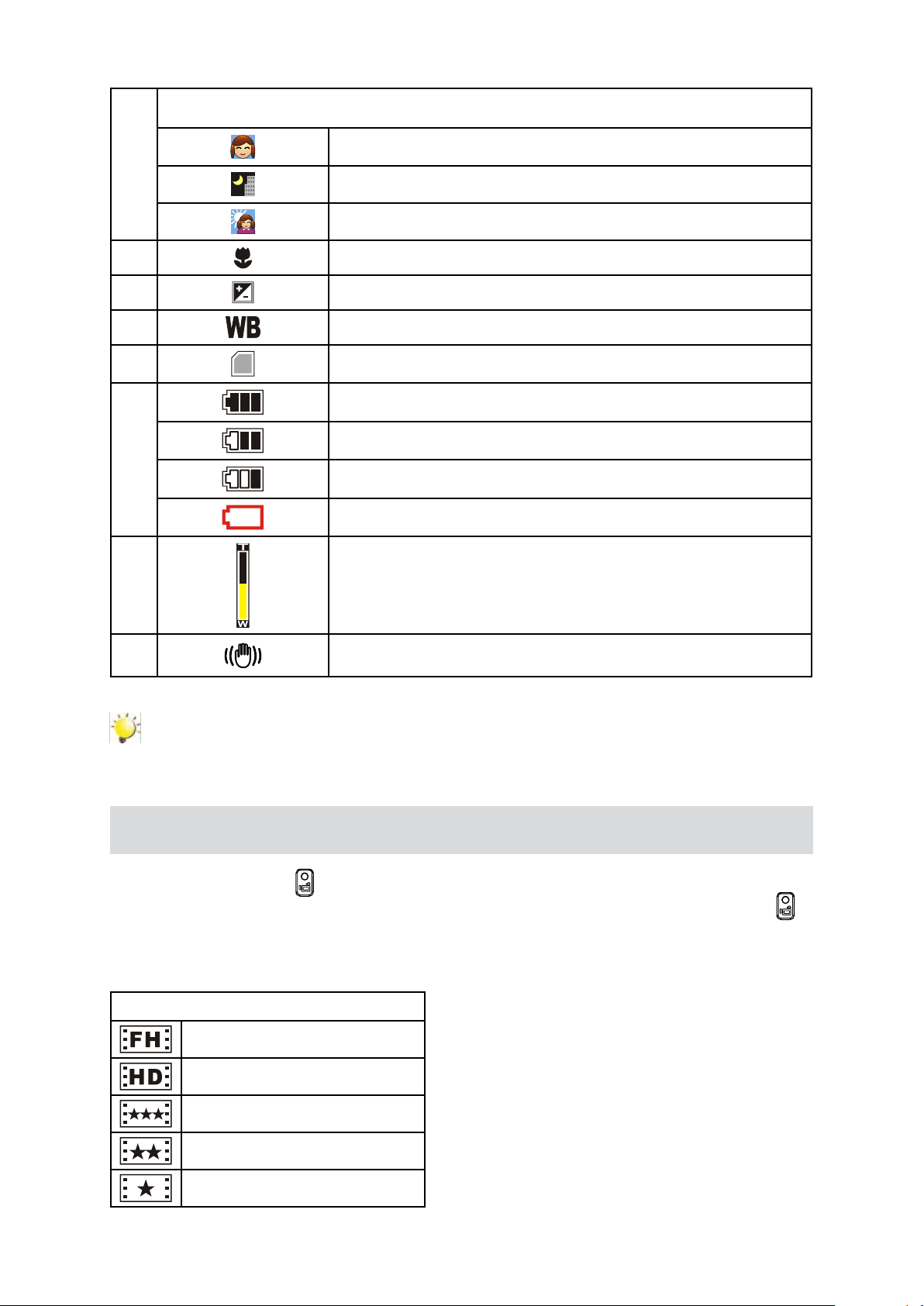
11
CZ
Scéna
Vzhled
(5)
Noc
Protisvětlo
(6) Zaostření pozice makro
(7) Hodnota kompenzace expozice
(8) Ruční vyvážení bílé
(9) Vložena SD karta
Baterie: plně nabité
Baterie: středně nabité
(10)
Baterie: málo nabité
Baterie: vybité
Měření zoomu:
(11)
(12) Stabilizace
Optický zoom: 1X~10X (5X optický + 2X digitální)
Ostatní video rozlišení: 1X~20X (5X optický + 4X digitální)
Poznámka
Scéna: pro efekt Č/B / Klasický / Nagativ je možné zobrazit náhled bez indikátoru na LCD
Nahrávání videa
Stiskem závěrky videa (• ) se zahájí nahrávání. V době nahrávání videa se na LCD monitoru
zobrazuje indikátor času. Chcete-li zastavit nahrávání, stiskněte znovu tlačítko závěrky videa ( ).
Stiskem tlačítka ZÁZNAM/PŘEHRÁVÁNÍ se zobrazí nahrané video.•
K dispozici je pět nastavení rozlišení: •
Kvalita videonahrávek
HD (1080p) (30fps)
HD (720p) (30fps)
WVGA (60fps)
VGA (30fps)
QVGA (30fps)
Page 14
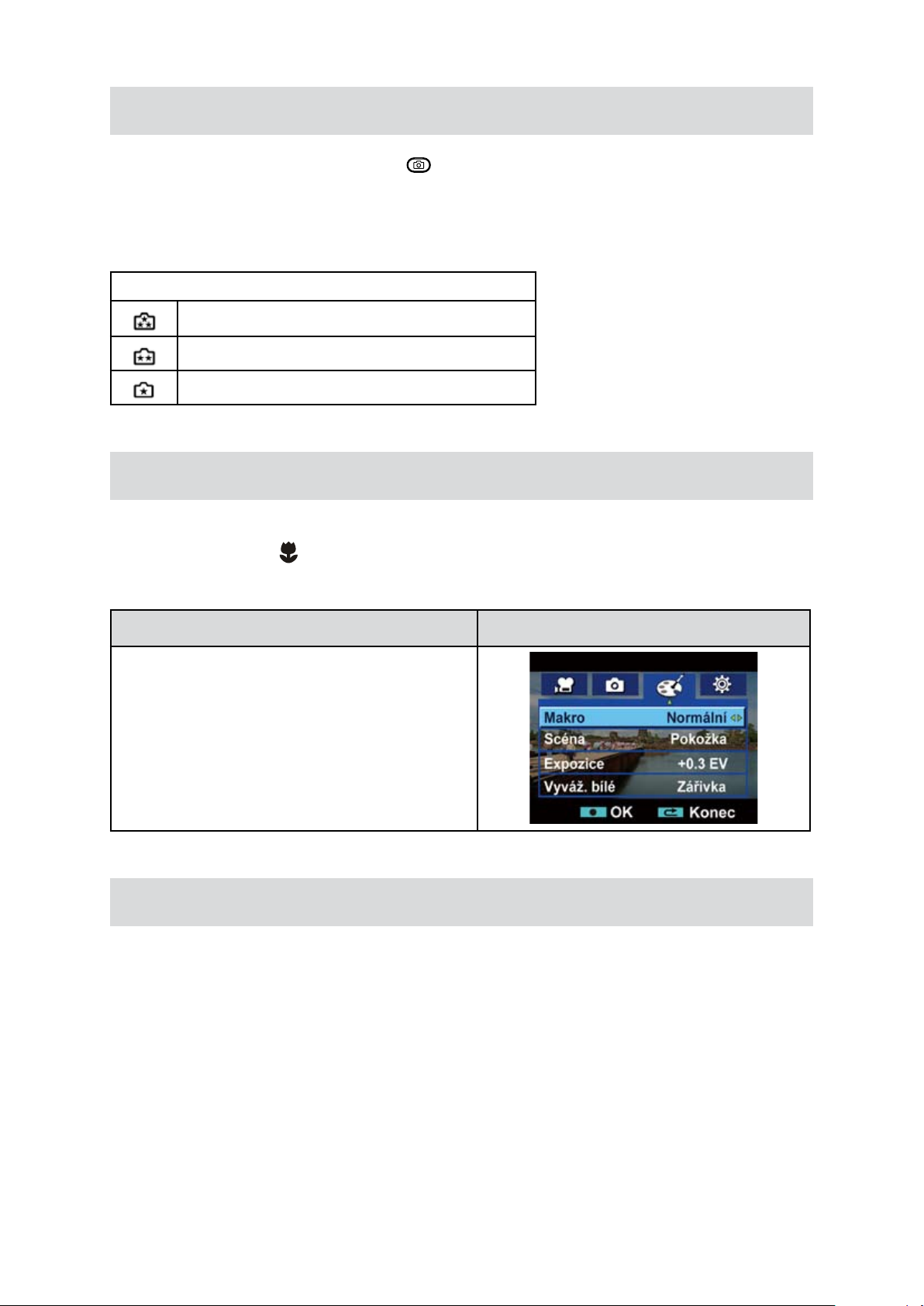
12
CZ
Pořizování fotograí
Namáčkněte tlačítko závěrky fotograí (• ) do poloviny dolů, aby se zaostřovací rámeček změnil
z bílého na zelený. Potom domáčknutím tlačítka závěrky fotograí pořiďte snímek.
Stiskem tlačítka ZÁZNAM/PŘEHRÁVÁNÍ se zobrazí fotograe.•
K dispozici jsou tři nastavení rozlišení: •
Kvalita fotograí
Vysoká kvalita: 8 megapixelů
Standardní kvalita: 5 megapixelů
Nízká kvalita: 3 megapixelů
Pořizování blízkých snímků
Kamkordér má jeden režim snímání z malé vzdálenosti, které umožňují pořizovat snímky v malé
blízkosti. Režim Makro ( ) se používá pro objekty umístěné v rámci 80 cm.
Chcete-li pořizovat blízké snímky:
Operace Obrazovka displeje
V dílčí nabídce Režimu efektů vyberte stiskem 1.
tlačítek nahoru/dolů režim Makro.
Tlačítky doprava/doleva vyberte možnost Makro 2.
nebo Normální.
Stiskem tlačítka Nabídka/OK potvrďte nastavení. 3.
Používání zoomu
Zoom zvětšuje obrázky při nahrávání videa nebo pořizování fotograí.•
Chcete-li provést zvětšení/zmenšení, stiskněte tlačítko Tele/Wide.1.
Zoom je možné nastavit jako 1X~10X (5X optický + 2X digitální) / 1X~20X (5X optický + 4X digitální).2.
Page 15
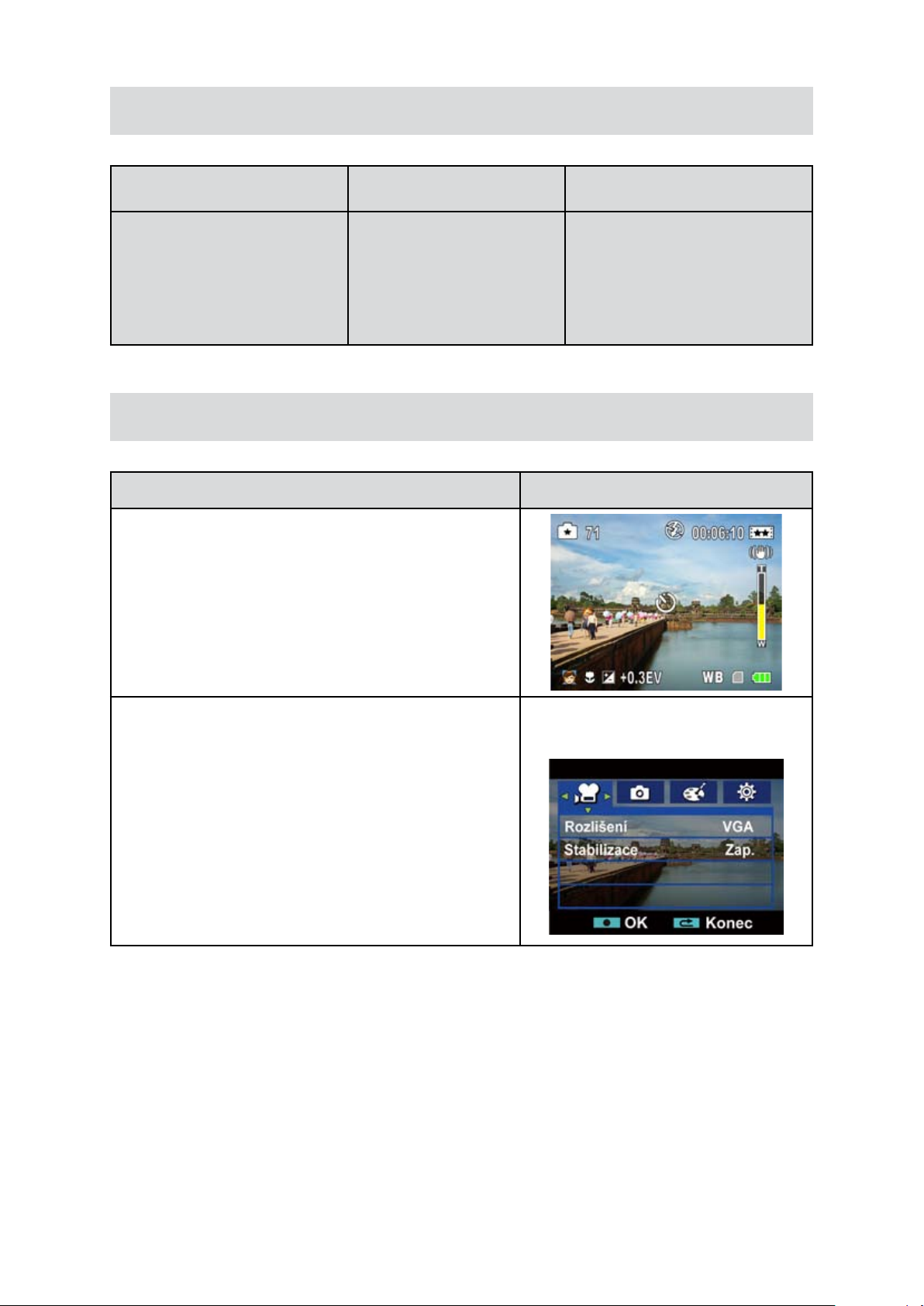
13
CZ
Možnosti pro nabídku záznamu
Režim videa Režim fotograí Efekty
Rozlišení•
Stabilizace•
Rozlišení•
Blesk•
Samospoušť•
Operace pro režim záznamu
Operace Obrazovka
V režimu Záznam stiskněte tlačítko Nabídka/OK.1.
Makro•
Scéna•
Expozice•
Vyvážení bílé•
Pomocí pravého/levého tlačítka se pohybujte 2.
v možnostech hlavní nabídky, které jsou Režim videa,
Režim fotoaparátu, Efekty a Nastavení.
Stiskem tlačítka dolů se dostanete do složky hlavní 3.
vybrané možnosti.
Stiskem tlačítka doprava/doleva vyberte možnosti 4.
nastavení, poté stiskem tlačítka Nabídka/OK potvrďte.
Stiskem tlačítka ZÁZNAM/PŘEHRÁVÁNÍ se provede 5.
ukončení.
Page 16

14
CZ
Nastavení nabídky režimu videa
Operace Obrazovka displeje
V režimu nahrávání se stiskem tlačítka 1.
Nabídka/OK dostanete na obrazovku
s nabídkou nahrávání
Pomocí pravého/levého tlačítka zvolte 2.
režim videa.
Nabídka režimu videa obsahuje 2 možnosti. 3.
Jsou to Rozlišení a Stabilizace, které umožňují
upravit nastavení kamery.
Rozlišení videa
Operace Obrazovka displeje
V nabídce režimu videa stiskněte tlačítko dolů 1.
za účelem zadání rozlišení.
Tlačítky doprava/doleva se lze pohybovat mezi 2.
pěti hodnotami nastavení.
Stiskem tlačítka Nabídka/OK potvrďte 3.
nastavení.
Stabilizace
Operace Obrazovka displeje
V nabídce režimu videa stiskněte tlačítko dolů 1.
za účelem zadání stabilizace.
Tlačítky doprava/doleva vyberte možnost Zap 2.
nebo Vyp.
Stiskem tlačítka Nabídka/OK potvrďte 3.
nastavení.
Poznámka
Stabilizace nepodporuje HD(1080p) a WVGA/60fps.
Page 17

15
CZ
Nastavení nabídky režimu fotograí
Operace Obrazovka displeje
V režimu nahrávání se stiskem tlačítka 1.
Nabídka/OK dostanete na obrazovku
s nabídkou nahrávání.
Pomocí pravého/levého tlačítka zvolte režim 2.
fotograí.
Dílčí nabídka fotograí obsahuje 3 možnosti, 3.
Rozlišení, Blesk a Samospoušť, pomocí
kterých můžete upravit nastavení kamkordéru.
Rozlišení obrazu
Operace Obrazovka displeje
V nabídce režimu fotograí stiskněte tlačítko 1.
dolů za účelem zadání rozlišení.
Tlačítky doprava/doleva se lze pohybovat mezi 2.
třemi hodnotami nastavení.
Stiskem tlačítka Nabídka/OK potvrďte 3.
nastavení.
Page 18

16
CZ
Blesk (pouze v režimu záznamu fotograí)
Tento kamkordér má tři nastavení blesku. Chcete-li změnit nastavení blesku buď klávesovou zkratkou
(pravé tlačítko), nebo nastavením možnosti:
Automatický blesk (• ): blesk zableskne automaticky podle světelných podmínek. Tento režim
použijte pro běžné fotograe.
Redukce červených očí (• ): předblesknutím se omezí efekt červených očí.
Vypnuto (• ): blesk nezableskne za žádných okolností. Tento režim používejte v místech, kde je
fotografování s bleskem zakázáno, nebo pokud je objekt vzdálený (mimo rozsah blesku).
Operace Obrazovka displeje
V dílčí nabídce režimu efektů vyberte stiskem 1.
tlačítek nahoru/dolů funkci Blesk.
Tlačítky doprava/doleva se lze pohybovat mezi 2.
3 hodnotami nastavení.
Stiskem tlačítka Nabídka/OK potvrďte nastavení.3.
Poznámka
Blesk se automaticky vypne při téměř vybité baterii ( ).
Samospoušť (pouze v režimu záznamu fotograí)
Samospoušť umožňuje pořizovat snímky s desetisekundovým zpožděním. Na přední straně
kamkordéru bude blikat LED indikátor samospouště. Rychlost blikání se bude zvyšovat těsně před
pořízením snímku.
Operace Obrazovka displeje
V nabídce režimu fotograí stiskněte tlačítka 1.
nahoru/dolů za účelem výběru funkce
Samospoušť.
Tlačítky doprava/doleva vyberte možnost 2.
Zap nebo Vyp.
Stiskem tlačítka Nabídka/OK potvrďte nastavení.3.
Page 19

17
CZ
Nastavení nabídky efektů
Operace Obrazovka displeje
V režimu nahrávání se stiskem tlačítka 1.
Nabídka/OK dostanete na obrazovku
s nabídkou nahrávání.
Pomocí pravého/levého tlačítka zvolte 2.
režim efektů.
Nabídka Efekty obsahuje 4 možnosti, Makro, 3.
Scéna, Expozice a Vyvážení bílé, pomocí
kterých můžete upravit nastavení kamkordéru.
Makro
Kamkordér má jeden režim snímání z malé vzdálenosti, které umožňují pořizovat snímky v malé
blízkosti. Režim Makro ( ) se používá pro objekty umístěné v rámci 80 cm.
Operace Obrazovka displeje
V dílčí nabídce Režimu efektů vyberte stiskem 1.
tlačítek nahoru/dolů režim Makro.
Tlačítky doprava/doleva vyberte možnost Makro 2.
nebo Normální.
Stiskem tlačítka Nabídka/OK potvrďte nastavení. 3.
Page 20

18
CZ
Scéna
V závislosti na dané scéně je možné vybrat vhodný režim.
Auto: • snímek se pořizuje bez žádného zvláštního efektu.
Pleť: • snímky se pořizují s efektem, který přispívá k přirozenějšímu vyznění pleťových tónů.
Noc:• noční režim slouží ke snímání nočních scén nebo v podmínkách nedostatečného světla.
Protisvětlo:• snímky je možné pořizovat s ostrým světlem za snímaným objektem.
Č/B:• obrázek se převede na černobílý.
Klasický: • obrázek se převede na sépiový vzhled.
Negativ: • obrázek se převede na negativ normálu.
Operace Obrazovka displeje
V nabídce efektů zvolte stiskem tlačítka dolů 1.
položku Scéna.
Tlačítky doprava/doleva se lze pohybovat 2.
mezi 7 hodnotami nastavení.
Stiskem tlačítka OK potvrďte nastavení.3.
Poznámka
Abyste zamezili neostrým fotograím, umístěte kamkordér na rovný stabilní povrch nebo při
fotografování v noci použijte stativ.
Expozice
Kamkordér nastavuje expozici obrazu automaticky. Za určitých okolností může být vhodné upravit
nastavení kompenzace expozice.
Operace Obrazovka displeje
V nabídce efektů zvolte stiskem tlačítka dolů 1.
položku Expozice.
Tlačítky doprava/doleva je možné vybrat 2.
preferovanou hodnotu EV (Exposure Value hodnota expozice). Tato změna se v náhledu
projeví okamžitě.
Stiskem tlačítka OK potvrďte nastavení.3.
Page 21

19
CZ
VB (Vyvážení bílé)
Kamkordér nastavuje vyvážení bílé v obrazu automaticky. K dispozici jsou tři ruční nastavení
vyvážení bílé:
Auto: • kamkordér automaticky upraví vyvážení bílé.
Denní světlo: • pro snímání venku.
Zářivka: • při osvětlení zářivkami.
Žárovka: • při osvětlení žárovkami.
Operace Obrazovka displeje
V nabídce efektů zvolte stiskem tlačítka dolů 1.
položku VB.
Tlačítky doprava/doleva se lze pohybovat mezi 2.
čtyřmi hodnotami nastavení. Tato změna se
v náhledu projeví okamžitě.
Stiskem tlačítka OK potvrďte nastavení.3.
Page 22

20
CZ
Část 4
Režim přehrávání
Funkce tlačítek
Tlačítka mají v režimu přehrávání videonahrávek a obrázků následující funkce.
Směrové tlačítko
Pravé tlačítko: přechod na další video/fotograi.
Převíjení vpřed
Levé tlačítko: přechod na předchozí video/fotograi.
Rychle zpět
Tlačítko nahoru: zesílení hlasitosti/informace ZAP/VYP
Tlačítko dolů: zeslabení hlasitosti
Tlačítko Nabídka/OK: vstup do nabídky videa nebo
fotograí / potvrzení nastavení
Tlačítko Tele: přiblížení (Zoom in).
Tlačítko Wide: oddálení (Zoom out)
Funkce tlačítka ZÁZNAM/PŘEHRÁVÁNÍ:
Přepíná mezi Režimem přehrávání a Režimem záznamu.1.
Návrat na předchozí stránku.2.
Tlačítko závěrky videa:
Spustí přehrávání nahraného videa.
Page 23

21
CZ
Informace na LCD monitoru
Indikátory na LCD obrazovce v režimu přehrávání:
HD (1080p) (30fps)
HD (720p) (30fps)
WVGA (60fps)
VGA (30fps)
(1)
QVGA (30fps)
Vysoká
Standardní
Nízká
(2) Časovač přehrávání videa
(3) Indikuje, že vybrané video/obrázek jsou uzamčeny.
(4) Aktuální počet/ Celkový počet videonahrávek nebo fotograí.
(5) Hlasitost
(6) Indikuje, že obrazovka je v režimu přehrávání videa: Přehrávání/Pauza
(7) Indikátor zvětšení.
Page 24

22
CZ
Operace pro režim přehrávání
Režim přehrávání slouží k prohlížení a správě videonahrávek a fotograí v zabudované paměti nebo
na SD kartě.
Operace Obrazovka displeje
Stiskem tlačítka ZÁZNAM/PŘEHRÁVÁNÍ 1.
( ) přepněte z režimu nahrávání do
hlavní nabídky režimu přehrávání. V režimu
přehrávání jsou 2 možnosti, Video a Fotograe.
Stiskem směrového tlačítka vyberte konkrétní 2.
možnost.
Stiskem tlačítka Nabídka/OK se dostanete 3.
do složky náhledu miniatur videa/fotograí.
Pomocí směrových tlačítek najděte 4.
videa/fotograe, které chcete zobrazit.
Stiskem tlačítka Nabídka/OK se zobrazí 5.
videonahrávka/fotograe.
Přehrávání videa
Operace Obrazovka displeje
Ve složce náhledu miniatur je možné 1.
pomocí směrových tlačítek vyhledat videa,
která chcete zobrazit.
Stiskem tlačítka Nabídka/OK se 2.
videonahrávky přehrají.
Při přehrávání videa je možné stisknout 3.
tlačítko doprava/doleva a rychle tak přetáčet
dopředu nebo dozadu; uvolněním tlačítka se
přetáčení zastaví.
Pomocí tlačítek nahoru/dolů se 4.
upravuje hlasitost.
Page 25

23
CZ
Nabídka režimu přehrávání videa
Operace Obrazovka displeje
V režimu přehrávání videa stiskněte tlačítko 1.
Nabídka/OK a dostanete se na obrazovku
s nabídkou přehrávání.
Tlačítky nahoru/dolů je možné vybírat čtyři 2.
možnosti, Odstranit, Uzamknout, Opakovat
jedno a Opakovat vše.
Odstranit videa
Operace Obrazovka displeje
Pomocí tlačítka nahoru/dolů vyberte 1.
možnost Odstranit.
Stiskněte tlačítko Nabídka/OK za účelem 2.
přechodu do nabídky odstranění.
Pomocí pravého/levého tlačítka vyberte 3.
videonahrávku.
Tlačítkem nahoru se odstraní všechna videa 4.
a tlačítkem dolů se odstraní jedno video.
Stiskem tlačítka ZÁZNAM/PŘEHRÁVÁNÍ se
provede ukončení.
Před odstraněním videonahrávky se objeví 5.
potvrzující obrazovka; volbou „Ano“ se provede
operace a možnost „Ne“ operaci zruší.
Stiskem tlačítka Nabídka/OK potvrďte nastavení. 6.
Poznámka
Pokud je vložena paměťová karta, je možné odstraňovat pouze videa uložená na kartě. •
Videa v paměti chráněné proti zápisu není možné odstranit.•
Funkce odstranění smaže pouze nezamknutá videa. Zamknutá videa je nutné odemknout, •
aby bylo možné je odstranit.
Page 26

24
CZ
Uzamknutí videonahrávek
Je možné zamknout jednu nebo všechny videonahrávky. Tato funkce může sloužit jako ochrana proti
náhodnému vymazání videonahrávek.
Operace Obrazovka displeje
Pomocí tlačítka nahoru/dolů vyberte možnost 1.
Uzamknout.
Stiskněte tlačítko Nabídka/OK za účelem 2.
přechodu do nabídky uzamknutí.
Pomocí pravého/levého tlačítka vyberte 3.
videonahrávku.
Tlačítkem nahoru se uzamknou/odemknou 4.
všechna videa a tlačítkem dolů se uzamkne/
odemkne jedno video.
Stiskem tlačítka ZÁZNAM/PŘEHRÁVÁNÍ se 5.
provede ukončení.
Opakování videonahrávek
Tato funkce automaticky opakuje jednu videonahrávku nebo všechny videonahrávky v daném pořadí.
Operace Obrazovka displeje
Pomocí tlačítka nahoru/dolů zvolte možnost 1.
Opakovat jedno nebo Opakovat vše.
Stiskem tlačítka Nabídka/OK se spustí 2.
opakování, dalším stiskem se zastaví a provede
se návrat na předchozí stránku.
Page 27

25
CZ
Zobrazení obrázků
Operace Obrazovka displeje
Ve složce náhledu miniatur fotograí je možné 1.
pomocí směrových tlačítek vyhledat fotograi,
kterou chcete zobrazit.
Stiskem tlačítka Nabídka/OK se zobrazí 2.
fotograe.
Tlačítky doleva/doprava přejděte na další nebo 3.
poslední obrázek.
Při vybraném obrázku je možné provést zvětšení 4.
pomocí tlačítka Tele.
Pomocí směrových tlačítek přejděte na zvětšený 5.
obrázek. Dalším stiskem tlačítka Nabídka/OK se
ukončí režim navigace.
Page 28

26
CZ
Nabídka režimu prohlížení fotograí
Operace Obrazovka displeje
V režimu prohlížení fotograí stiskněte tlačítko 1.
Nabídka/OK a dostanete se na obrazovku
s nabídkou prohlížení fotograí.
Tlačítky nahoru/dolů je možné vybírat tři 2.
možnosti, Odstranit, Uzamknout a Prezentace.
Odstranění obrázku
Operace Obrazovka displeje
Pomocí tlačítka dolů vyberte možnost Odstranit.1.
Stiskněte tlačítko Nabídka/OK za účelem 2.
přechodu do nabídky odstranění.
Pomocí pravého/levého tlačítka vyberte obrázek.3.
Tlačítkem nahoru se provede odstranění všech 4.
fotograí nebo stiskem tlačítka dolů se odstraní
jedna fotograe. Stiskem tlačítka ZÁZNAM/
PŘEHRÁVÁNÍ se provede ukončení.
Před odstraněním obrázku se objeví potvrzující 5.
obrazovka; volbou „Ano“ se provede operace
a možnost „Ne“ operaci zruší.
Stiskem tlačítka Nabídka/OK potvrďte nastavení.6.
Poznámka
Pokud je vložena paměťová karta, je možné odstraňovat pouze fotograe uložené na kartě. •
Obrázky v paměti chráněné proti zápisu není možné odstranit.•
Funkce odstranění smaže pouze nezamknuté obrázky. Zamknuté obrázky je nutné •
odemknout, aby bylo možné je odstranit.
Page 29

27
CZ
Uzamknutí obrázků
Je možné zamknout jeden nebo všechny obrázky. Tato funkce může sloužit jako ochrana proti
náhodnému vymazání obrázků.
Operace Obrazovka displeje
Pomocí tlačítka nahoru/dolů vyberte možnost 1.
Uzamknout.
Stiskněte tlačítko Nabídka/OK za účelem 2.
přechodu do nabídky uzamknutí.
Pomocí pravého/levého tlačítka vyberte obrázek.3.
Tlačítkem nahoru se uzamknou/odemknou 4.
všechny obrázky a tlačítkem dolů se uzamkne/
odemkne jeden obrázek.
Stiskem tlačítka ZÁZNAM/PŘEHRÁVÁNÍ se 5.
provede ukončení.
Vytvoření sady obrázků
Tato funkce automaticky opakuje všechny obrázky v daném pořadí.
Operace Obrazovka displeje
Pomocí tlačítka nahoru/dolů vyberte možnost 1.
Prezentace.
Stiskem tlačítka Nabídka/OK se spustí 2.
prezentace, dalším stiskem se zastaví a provede
se návrat na předchozí stránku.
Page 30

28
CZ
Část 5
Nastavení kamkordéru
Nabídka nastavení
Možnost nastavení Obrazovka displeje
V režimu nahrávání se stiskem tlačítka Nabídka/1.
OK dostanete na obrazovku s nabídkou
nahrávání.
Pomocí pravého/levého tlačítka zvolte možnost 2.
Nastavení.
Nabídka Nastavení obsahuje 7 možností pro 3.
nastavení kamkordéru. Jsou to Zvuk (provozní
zvuky), Informace, Nastavení času, Formát, TV,
Jazyk a Výchozí nastavení.
Zvuk
Zapne nebo vypne tóny kláves a provozní zvuky.
Operace Obrazovka displeje
V dílčí nabídce nastavení přejděte stiskem 1.
tlačítka dolů do nabídky zvuků.
Tlačítky doprava/doleva vyberte možnost 2.
Zap nebo Vyp.
Stiskem tlačítka Nabídka/OK potvrďte 3.
nastavení.
Informace
Nastavení informací je možné změnit buď klávesovou zkratkou (tlačítko nahoru), nebo nastavením
možnosti:
Zap: na LCD obrazovce se zobrazují indikátory.
Vyp: na LCD obrazovce se nezobrazují indikátory
V dílčí nabídce nastavení přejděte stiskem 1.
tlačítka dolů do nabídky informací.
Tlačítky doprava/doleva vyberte možnost 2.
Zap nebo Vyp.
Stiskem tlačítka Nabídka/OK potvrďte nastavení.3.
Page 31

29
CZ
Nastavení času
Operace Obrazovka displeje
V dílčí nabídce nastavení přejděte stiskem 1.
tlačítka dolů do nabídky nastavení času.
Mezi datem a časem je možné přecházet 2.
pomocí tlačítek nahoru/dolů. Upravte datum
a čas tlačítky doleva/doprava.
Stiskem tlačítka OK potvrďte nastavení. 3.
Stiskem tlačítka ZÁZNAM/PŘEHRÁVÁNÍ je
možné ponechat nastavení času beze změny.
Formát
Ano: provede se formátování vestavěné paměti (pokud do kamkordéru není vložena SD karta) /
SD karty (pokud je do kamkordéru vložena SD karta).
Ne: neprovede se formátování vestavěné paměti (pokud do kamkordéru není vložena SD karta) /
SD karty (pokud je do kamkordéru vložena SD karta).
Operace Obrazovka displeje
V dílčí nabídce nastavení přejděte stiskem 1.
tlačítka dolů do nabídky formátování.
Stiskem tlačítka Nabídka/OK přejděte na 2.
potvrzovací obrazovku formátování
Tlačítky doprava/doleva vyberte možnost 3.
Ano nebo Ne.
Volbou možnosti „Ano“ se provede operace, 4.
volba „Ne“ operaci stornuje.
Stiskem tlačítka Nabídka/OK potvrďte nastavení.5.
Poznámka
Pokud se SD karta naformátuje, všechna data budou smazána. Před formátováním SD karty si
ověřte, že všechna data byla zálohována do PC.
Page 32

30
CZ
TV
Zkontrolujte, zda je zvolena odpovídající TV norma pro vaši oblast – buď NTSC, nebo PAL.
Chybné nastavení TV systému může být příčinou blikání obrazu.
Norma NTSC: USA, Kanada, Japonsko, Jižní Korea a Tchajwan, atd.
Norma PAL: UK, Evropa, Čína, Austrálie, Singapur a Hong Kong, atd.
Operace Obrazovka displeje
V dílčí nabídce nastavení přejděte stiskem 1.
tlačítka dolů do nabídky TV.
Pomocí tlačítek doprava/doleva vyberte 2.
možnost NTSC (60Hz) nebo PAL (50Hz).
Stiskem tlačítka Nabídka/OK potvrďte 3.
nastavení.
Jazyk
Tato možnost slouží k volbě požadovaného jazyka uživatelského rozhraní.
Operace Obrazovka displeje
V dílčí nabídce nastavení přejděte stiskem 1.
tlačítka dolů do nabídky jazyka.
Tlačítky doprava/doleva vyberte 2.
možnosti jazyka.
Stiskem tlačítka Nabídka/OK potvrďte 3.
nastavení.
Page 33

31
CZ
Výchozí nastavení
Chcete-li obnovit výchozí nastavení od výrobce, zvolte tuto možnost.
Operace Obrazovka displeje
V dílčí nabídce nastavení přejděte stiskem 1.
tlačítka dolů do nabídky výchozího nastavení.
Stiskem tlačítka Nabídka/OK přejděte na 2.
potvrzovací obrazovku výchozího nastavení.
Tlačítky doprava/doleva vyberte možnost 3.
Ano nebo Ne.
Volbou možnosti „Ano“ se provede operace, 4.
volba „Ne“ operaci stornuje.
Stiskem tlačítka Nabídka/OK potvrďte nastavení.5.
V následující tabulce jsou uvedena výchozí nastavení kamkordéru
Nastavení Výchozí nastavení od výrobce
Rozlišení HD (1080p) pro video
Standardní pro fotograe
Blesk Vyp
Samospoušť Vyp
Scéna Automaticky
Expozice 0EV
VB (Vyvážení bílé) Automaticky
Zvuk Zap
Informace Zap
TV Závisí na oblasti dodání
Jazyk Závisí na oblasti dodání
Hlasitost Úroveň 12
Makro Normální
Stabilizace Vyp
Page 34

32
CZ
Část 6
( 16 : 9 )
( 4 : 3 )
Prohlížení fotograí a videa v TV
Připojení k zařízení s vysokým rozlišením
Jeden konec kabelu HDMI připojte k výstupnímu portu HDMI v kamkordéru.1.
Druhý konec kabelu připojte k televizi.2.
Nastavte vstupní zdroj videa televize na možnost „HDMI“.3.
Kroky pro sledování uložených obrázků a videí v TV jsou přesně stejné jako pro sledování na 4.
LCD monitoru.
Poznámka
V době, kdy je kamkordér připojen k televizi HDTV, nemůže nahrávat videa nebo pořizovat
fotograe. Rovněž LCD panel nefunguje, pokud je kamkordér připojen k televizi HDTV.
Připojení k zařízení bez vysokého rozlišení
Jeden konec AV kabelu připojte k výstupnímu AV portu kamkordéru.1.
Druhý konec kabelu připojte k televizi.2.
Kroky pro sledování uložených obrázků a videí v TV jsou přesně stejné jako pro sledování na 3.
LCD monitoru.
Poznámka
LCD panel nezobrazuje, pokud je kamkordér připojen k televizi.
Page 35

33
CZ
Část 7
Prohlížení fotograí a videonahrávek na počítači
Instalace přibaleného softwaru
Disk CD-ROM dodávaný s tímto kamkordérem obsahuje 2 části softwaru.
ArcSoft MediaImpression • je uživatelsky přívětivá aplikace, která pomáhá se správou médií,
vypalováním videonahrávek na DVD a umožňuje snadné načítání videonahrávek na YouTube.
Adobe Reader• je populární program, který je nutné mít nainstalovaný, aby bylo možné číst
uživatelskou příručku. Mnoho uživatelů počítačů zjistí, že již tento software mají v počítači
nainstalovaný.
Chcete-li instalovat přibalený software:
Vložte disk CD-ROM do jednotky CD-ROM v počítači. Objeví se obrazovka automatického spuštění.1.
Klepněte na možnost 2. Instalovat aplikační software. Dokončete instalaci podle pokynů
na obrazovce.
Poznámka
Podrobné informace jsou dostupné v online nápovědě u přibaleného softwaru.
Přenos dat do počítače
Obrázky a videa uložené v kamkordéru je možné přenášet do počítače a v e-mailech je posílat
přátelům nebo je vystavovat na webových stránkách.
Za tím účelem je nutné provést následující:
Propojte počítač a kamkordér pomocí dodaného kabelu mini USB 2.0. Rozsvítí se LED indikátor 1.
a začne blikat.
Poté, co LED přestane blikat, videa a fotograe jsou v počítači ve složce 2.
„Tento počítač\Vyměnitelný disk\DCIM\100MEDIA“.
V této složce lze prohlížet, odstraňovat, přemisťovat nebo kopírovat všechna videa/fotograe.3.
Pro účely úprav videonahrávek použijte přibalený aplikační software ArcSoft.4.
Page 36

34
CZ
Část 8
Vypálení pořízeného klipu na DVD
Přibalené CD se softwarem obsahuje aplikaci Arcsoft MediaImpression, která umožňuje vypálení
videa na DVD. Takto vytvořený lm na DVD lze společně sledovat s rodinou a přáteli na normálním
DVD přehrávači.
Chcete-li vytvořit DVD:
Proveďte instalaci aplikace Arcsoft MediaImpression (1. viz část 7).
Klepněte na tlačítko [Start] 2. g [Všechny programy] g [ArcSoft MediaImpression].
Na pracovní ploše se objeví hlavní obrazovka aplikace ArcSoft MediaImpression.3.
Klepněte na možnost [Vytvořit lm].4.
Page 37

35
CZ
Objeví se provozní obrazovka:5.
1
2
3
4
1
2
3
4
Vyberte složku, která obsahuje video soubory, které chcete vypálit.•
Vyberte soubory.•
Klepnutím na tlačítko přidejte soubory do sestavy.•
Klepněte na možnost [Vypálit na disk].•
Klepnutím na tlačítko [Start] se spustí vypalování DVD.6.
Page 38

36
CZ
Část 9
Načtení video souborů na YouTube
Přibalené CD se softwarem obsahuje aplikaci ArcSoft MediaImpression, která umožňuje načtení
nahraných videonahrávek na server YouTube. Pomůže vám tak sdílet videa s rodinou a přáteli na
webových stránkách YouTube.
Chcete-li načíst video soubory na YouTube:
Proveďte instalaci aplikace Arcsoft MediaImpression (1. viz část 7).
Klepněte na tlačítko [Start] 2. g [Všechny programy] g [ArcSoft MediaImpression].
Na pracovní ploše se objeví hlavní obrazovka aplikace ArcSoft MediaImpression.3.
Klepněte na možnost [Video].4.
Page 39

37
CZ
Vyberte video soubor, který chcete načíst, a klepněte na možnost [Načíst na YouTube] ve 5.
spodní nabídce.
Pokud tuto funkci používáte poprvé, postupujte podle pokynů na Panelu nastavení YouTube. 6.
Page 40

38
CZ
Přejděte na http://www.youtube.com/login a potom se přihlaste na svůj účet YouTube.7.
(Pokud nemáte účet YouTube, nejprve se zde zaregistrujte).
Po přihlášení na váš účet YouTube klepněte na tlačítko [Získat autorizaci] dole.8.
Page 41

39
CZ
Potom klepněte na tlačítko [Povolit] zobrazené na webových stránkách YouTube.
Klepnutím na tlačítko [Uložit] načtěte video. 9.
Page 42

40
CZ
Část 10
Specikace
Specikace
Obrazový snímač 5-megapixelový snímač CMOS
Provozní režimy Záznam videa, snímání fotograí
Čočky f=6.8 ~ 34mm; F3.5 ~3.7
Rozsah ostření Makro: 1 ~ 80 cm
Normální: 10 cm ~ nekonečno
Zoom Optický zoom: 1X~10X (5X optický + 2X digitální)
Ostatní video rozlišení: 1X~20X (5X optický + 4X digitální)
Závěrka Elektronická
LCD monitor 3"LCD
Média pro ukládání Vnitřní paměť o velikosti 128 MB (část je využita pro rmware);
Podpora pro slot SD karty
Obrazové rozlišení Vysoké 3200 x 2400 (8M pixelů)
Std 2592 x 1944 (5M pixelů)
Nízké 2048 x 1536 (3M pixelů)
Rozlišení videa HD (1080p) 1440 x 1080 (30 fps)
HD (720p) 1280 x 720 (30 fps)
WVGA 848 x 480 (60 fps)
VGA 640 x 480(30 fps)
QVGA 320 x 240 (30 fps)
Vyvážení bílé Automatické/ruční (denní světlo, zářivka, žárovka)
Expozice Automatická/ruční
Samospoušť zpoždění 10 sekund
Blesk Auto/Redukce červených očí/Vyp
Formát souboru Fotograe: JPG
Video: MOV
Přehrávání obrazu Jedna fotograe/prezentace
Rozhraní PC Port Mini USB 2.0
TV výstup Možnost volby NTSC/PAL, HDMI
Baterie Lithium-iontová dobíjecí baterie
Rozměry 117(V) * 56(Š) * 65(H) mm
Hmotnost 340 g (bez baterie)
Page 43

41
CZ
Část 11
Odstraňování závad
Odstraňování závad
1. Jestliže obraz na LCD není při snímání čistý, jak lze upravit zaostření?
Pro pořizování snímku do vzdálenosti 80 cm použijte režim Makro, který je obsažen v dílčí nabídce
Režim efektů.
2. Blesk nefunguje.
Kamkordér je v režimu Makro / baterie jsou téměř vybité.
3. Soubory na paměťové kartě se nezobrazují správně, pokud je na LCD zobrazen „!“ (vykřičník).
Označení „!“ znamená, že SD karta je pomalá nebo má špatný obsah. možností vyřešení tohoto stavu
je naformátování SD karty v kamkordéru namísto v počítači (viz podrobné pokyny pro formátování
v části 5).
4. Proč není blesk kamkordéru při pořizování snímků aktivní?
Zkontrolujte, zda není rozsah ostření nastaven na režim Makro, protože v tomto režimu je blesk
vypnutý. Projděte režim Fotograe a nastavte funkci Blesk na hodnotu Auto; všimněte si, že pro
normální focení je jako výchozí předem nastavený režim dána hodnota Blesk VYP. V režimu Auto
kamkordér zableskne, POUZE pokud je to potřeba (za tmy například).
5. Proč jsou některé mé fotograe pořízené uvnitř rozmazané a tmavé?
Kamkordér v podmínkách slabého osvětlení a uvnitř místnosti prodlužuje čas expozice snímku.
Zařiďte, aby kamkordér (a fotografovaný objekt) byly při fotografování několik sekund v klidu.
Při pořízení snímku se ozve zvuk závěrky.
6. Jak se dobíjí baterie?
Počítač neprovádí dobíjení baterie, když je připojen. Je nutné použít VÝHRADNĚ dodanou AC
nabíječku. Kamkordér musí být vypnutý; blikání kontrolky indikuje dobíjení, po úplném dobití bude
kontrolka trvale svítit.
Page 44

42
CZ
Část 12
АЯ46
Další informace
Podpora TOSHIBA
Potřebujete poradit?
Nejnovější aktualizace ovladačů, uživatelských příruček a odpovědi na časté otázky najdete
na stránkách podpory pro možnosti a služby TOSHIBA:
computers.toshiba.eu/options-support
Viz computers.toshiba.eu/options-warranty, kde jsou uvedena čísla horké linky TOSHIBA
Podmínky na provozní prostředí
Provozní teplota: 5 až 35° C
Provozní vlhkost: 20 až 80 %
(nekondenzující)
Regulační opatření
Splnění CE
Tento produkt je označen značkou CE v souladu s požadavky příslušných směrnic EU.
Odpovědnost za označení značkou CE nese Toshiba Europe, Hammfelddamm 8, 41460 Neuss,
Německo. Kopii ociálního Prohlášení o shodě je možné získat z těchto webových stránek:
http://epps.toshiba-teg.com.
Pracovní prostředí
Elektromagnetická kompatibilita (EMC) tohoto produktu byla pro tuto produktovou kategorii ověřena
pro tzv. bytové a komerční prostředí a prostředí lehkého průmyslu. Všechna další prostředí nebyla
společností Toshiba ověřena a používání tohoto produktu v těchto pracovních prostředích může být
buď zakázáno nebo je nelze doporučit. Možné následky používání tohoto produktu v neověřených
pracovních prostředích mohou být následující: rušení dalších produktů tímto produktem v blízkém
okolí s důsledkem dočasné nefunkčnosti nebo ztráty/poškození dat. Příklady neověřených pracovních
prostředí a související rady:
Průmyslové prostředí (např. prostředí, kde se především používá třífázové napětí 380 V): nebezpečí
rušení tohoto produktu z důvodu silných elektromagnetických polí zejména v blízkosti velkých strojů
nebo napájecích jednotek.
Page 45

43
CZ
Lékařské prostředí: společnost Toshiba neprovedla ověření splnění směrnice pro zdravotnické
produkty, tento produkt proto není možné používat jako zdravotnický produkt bez dalšího ověření.
Používání v obvyklém kancelářském prostředí např. v nemocnicích by nemělo představovat žádný
problém, pokud zde neplatí zákaz vydaný příslušnou správou.
Tento produkt není schválen jako zdravotnický produkt ve smyslu Směrnice pro zdravotnické produkty
93/42 EEC.
Automobilové prostředí: vyhledejte pokyny v návodu k obsluze týkající se používání tohoto
produktu (kategorie).
Letecké prostředí: postupujte podle pokynů personálu letadla týkajících se omezení použití.
Další prostředí bez souvislosti s EMC
Venkovní použití: jako typické domácí/kancelářské zařízení tento produkt nemá žádnou zvláštní
odolnost proti vniknutí vlhkosti a není odolný proti silným nárazům.
Explozivní atmosféra: použití tohoto produktu v takovémto speciálním prostředí (Ex) není povoleno.
Následující informace jsou určeny pouze pro členské státy EU:
Likvidace produktů
Symbol přeškrtnuté odpadní nádoby s kolečky znamená, že produkty je nutné
shromažďovat a likvidovat odděleně od domácího odpadu. Integrované baterie
a akumulátory je možné likvidovat společně s produktem. Budou odděleny
v recyklačním středisku.
Černý pruh indikuje, že produkt byl uveden na trh po 13. srpnu 2005.
Svou účastí na odděleném sběru produktů a baterií pomáháte zajistit správnou
likvidaci produktů a baterií a tím pomáháte předcházet potenciálním negativním
dopadům na životní prostředí a lidské zdraví.
Podrobnější informace o sběrných a recyklačních programech, které jsou k dispozici ve vaší zemi,
uvádějí naše webové stránky (http://eu.computers.toshiba-europe.com) nebo je můžete získat na
svém místním úřadě nebo u prodejce produktu.
Likvidace baterií a akumulátorů
Symbol přeškrtnuté odpadní nádoby s kolečky znamená, že baterie a akumulátory
je nutné shromažďovat a likvidovat odděleně od domácího odpadu.
Jestliže baterie nebo akumulátor obsahuje více než určené množství olova (Pb),
rtuti (Hg) a/nebo kadmia (Cd) denované ve Směrnici pro baterie (2006/66/EC),
vedle symbolu přeškrtnuté odpadní nádoby s kolečky se objeví chemické symboly
pro olovo (Pb), rtuť (Hg) a/nebo kadmium (Cd).
Svou účastí na odděleném sběru produktů a baterií pomáháte zajistit správnou
likvidaci produktů a baterií a tím pomáháte předcházet potenciálním negativním
dopadům na životní prostředí a lidské zdraví.
Podrobnější informace o sběrných a recyklačních programech, které jsou k dispozici ve vaší zemi,
uvádějí naše webové stránky (http://eu.computers.toshiba-europe.com) nebo je můžete získat na
svém místním úřadě nebo u prodejce produktu.
Pb, Hg, Cd
Page 46

44
CZ
Doplňující informace
© 2008 TOSHIBA Europe GmbH. Všechna práva vyhrazena.
Společnost Toshiba si vyhrazuje právo provést technické změny. Společnost TOSHIBA nepřebírá
žádnou odpovědnost za škody způsobené přímo nebo nepřímo chybami, opomenutími nebo rozpory
mezi tímto produktem a touto dokumentací.
Page 47

45
CZ
0970A8382L-A02F
